Jak usunąć Start MS-ResourceappName/tekst z menu początkowego
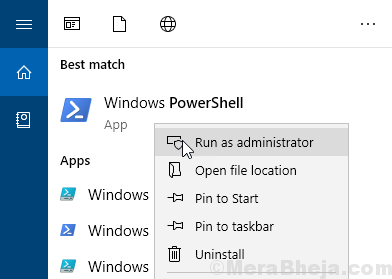
- 3546
- 799
- Juliusz Sienkiewicz
Wielu użytkowników Windows 11 i Windows 10 zgłasza, że w menu Start jest wpis w Windows 10 o nazwie MS-Resource: AppName/tekst. Wielu użytkowników systemu Windows 10 jest zdezorientowanych i nie ma pojęcia o tym wpisie. Ten wpis wygląda jak ślad Microsoft.Okna.HOLOGRAFICZNE Zastosowanie Windows 10, które nie mogły zostać usunięte w kolejnych aktualizacjach systemu Windows 10. Jeśli jesteś również dotknięty użytkownikiem systemu Windows 10, oto kompletne rozwiązanie, aby pozbyć się tego wpisu od menu początkowego.

Napraw 1 - Korzystanie z PowerShell
1. Szukaj PowerShell W polu wyszukiwania systemu Windows 10.
2. Kliknij prawym przyciskiem myszy PowerShell ikona i kliknij Uruchom jako administrator. To otworzy PowerShell z przywilejem administracyjnym.
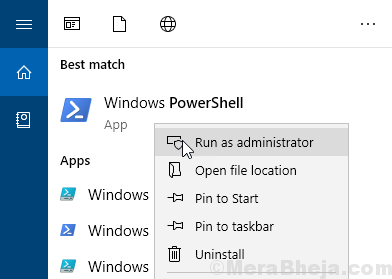
3. Skopiuj i wklej polecenie podane poniżej w oknie PowerShell.
Get -AppxPackage -All * HOLOGRAFINFIRSTRUN * | Usuń -appakage -Allusers
4. Uderzyć Wchodzić Klucz do wykonania programu.
To odinstaluje i usunie Microsoft.Okna.Holograficzny Firstrun z komputera z systemem Windows 10.
5. Zrestartuj swój komputer.
4. Po ponownym uruchomieniu komputera naciśnij Ctrl + Shift + ESC klucze razem z klawiatury, aby otworzyć Menadżer zadań.
5. Kliknij Detale Patka.
6. Kliknij prawym przyciskiem myszy Shellexperiencehost.exe i wybierz Zadanie końcowe. Jeśli nie możesz znaleźć Shellexperiencehost.exe , Znajdź StartMenuexperiencehost.exe
I Zadanie końcowe.
Teraz przejdź do następnego kroku.

7. Podobnie kliknij prawym przyciskiem myszy poszukiwacz.exe i kliknij Zadanie końcowe.

8. W menedżerze zadań kliknij Plik> Uruchom nowe zadanie.

9. Kliknij Przeglądać.

10. Skopiuj i wklej ścieżkę podaną poniżej w pasku adresu.
%LocalAppData%\ pakiety \ Microsoft.Okna.StartMenuexperiencehost_cw5n1h2txyewy
11. Usuwać Tempstate informator.
12. Teraz kliknij Plik> Uruchom nowe zadanie

13. Typ poszukiwacz.exe w tym.
14. Kliknij OK.

- « Jak dodać amerykańską klawiaturę międzynarodową w systemie Windows 10 /11
- Naprawiono błąd „Windows nie można znaleźć” w systemie Windows 10/11 »

